
Ένα από τα συχνά αναφερόμενα ζητήματα με την εναλλαγή στο Linux είναι η συμβατότητα αρχείων. Θα στέλνετε πάντα χρήστες άλλων αρχείων λειτουργικών συστημάτων και δεν θα φαίνονται τα ίδια όταν ανοίγουν σε εφαρμογές όπως το Word. Ενώ μπορείτε να εγκαταστήσετε τις γραμματοσειρές ή να δοκιμάσετε VMs ή emulators 4 τρόποι για να κάνετε το Linux συμβατό με ακόμα περισσότερο λογισμικό 4 τρόποι για να κάνετε το Linux συμβατό με ακόμη περισσότερο λογισμικό Διαβάστε περισσότερα για να προσπαθήσετε να εξασφαλίσετε τα πράγματα βγαίνουν με συνεπή ματιά, σε μια μορφή απλού κειμένου, μετά να το μετατρέψετε αφού τελειώσετε.
Ένα εργαλείο που μπορείτε να χρησιμοποιήσετε για τη μετατροπή μεταξύ των μορφών είναι το pandoc, ένα βασικό εργαλείο σε κάθε εργαλειοθήκη του χρήστη Linux.
Βασική εγκατάσταση και χρήση Pandoc
Η εγκατάσταση του pandoc στις περισσότερες διανομές Linux είναι θέμα απλού ταξιδιού στα αποθετήρια. Σε συστήματα που βασίζονται στο Ubuntu, η ακόλουθη εντολή σας το εγκαθιστά:
sudo apt-get install pandoc Μόλις εγκατασταθεί, μπορείτε να αρχίσετε να χρησιμοποιείτε το πρόγραμμα γραμμής εντολών για τη μετατροπή αρχείων. Εξαιρετική στο χειρισμό του Markdown και άλλων ελαφρών γλωσσών σήμανσης, εάν έχετε ένα αρχείο .MD που βρίσκεται γύρω, μπορείτε να το μετατρέψετε σε HTML με τα εξής:
pandoc -o myfile.html myfile.md 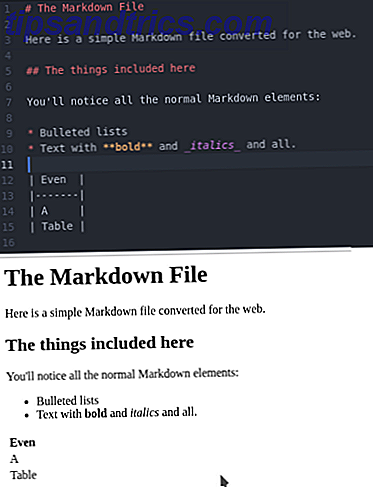
Η σημαία -o δηλώνει το όνομα του αρχείου εξόδου που θέλετε. Σε αυτή την περίπτωση, συνάγει επίσης τη μορφή εξόδου (HTML) με την επέκταση του αρχείου. Μπορείτε να χρησιμοποιήσετε τις σημαίες -r (για ανάγνωση ) και -w (για εγγραφή ) για να ενημερώσετε το pandoc για τον τύπο μετατροπής που θέλετε. Ας υποθέσουμε ότι συνηθίζετε να γράφετε στο Markdown, αλλά πρέπει να δημοσιεύσετε κάτι σε μια σελίδα που βασίζεται στο Mediawiki:
pandoc -r markdown -w mediawiki -o markdown.wiki markdown.md 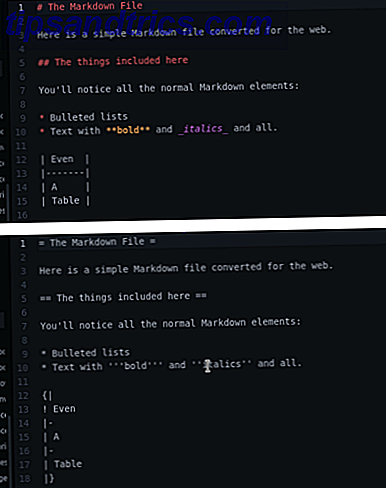
Στις προηγούμενες εκδόσεις του, το pandoc επικεντρώθηκε σε "αναβάθμιση" αρχείων, με την έννοια ότι θα μπορούσε να μετατρέψει απλούστερες μορφές (όπως το Markdown) σε πιο περίπλοκες (π.χ. ODT ή DOCX της Microsoft). Αλλά θα διαβάσει τώρα αυτές τις πιο περίπλοκες μορφές επίσης. Αυτό σημαίνει ότι αν είστε εξοικειωμένοι με έναν επεξεργαστή κειμένου, αλλά είστε στον πειρασμό από όλους τους λόγους να χρησιμοποιήσετε μια μικρότερη και πιο φορητή μορφή απλού κειμένου Τι είναι το Markdown; 4 λόγοι για τους οποίους πρέπει να το μάθετε τώρα Τι είναι Markdown; 4 λόγοι για τους οποίους πρέπει να το μάθετε τώρα Κουρασμένος από τους εκδότες HTML και WYSIWYG; Τότε Markdown είναι η απάντηση για σας, δεν έχει σημασία ποιος είσαι. Διαβάστε περισσότερα, έχει γίνει πολύ πιο εύκολη.
Με δεδομένο έναν κατάλογο γεμάτο από αρχεία του Word, η ακόλουθη εντολή θα μετατρέψει κάθε ένα από αυτά σε Markdown:
for file in * do pandoc -r docx -w markdown -o "$file".md "$file" done 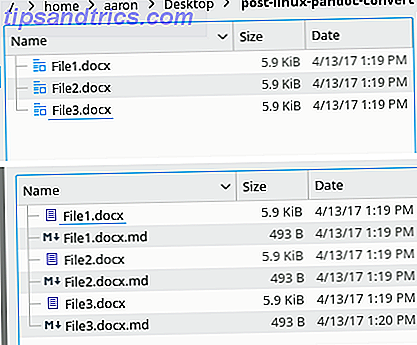
Σημειώστε ότι αυτό θα σας αφήσει με αρχεία με όνομα αρχείου.docx.md, οπότε θα χρειαστεί να εκτελέσετε μια εντολή γρήγορης μετονομασίας (ή καλύτερα ακόμα, προσθέστε την παραπάνω ως σενάριο κελύφους) 5 Αρχικές ιδέες εγκατάστασης Linux Για Cron Jobs & Shell Scripts 5 Αρχάριοι ιδέες εγκατάστασης Linux για Cron Jobs & Shell Scripts Με scripting bash, μπορείτε να κάνετε μια σύνθετη σειρά εργασιών σε μια γρήγορη μετάβαση, ώστε να είναι μεγάλη για περίτεχνα και επαναλαμβανόμενες ανάγκες.Είναι επίσης ένας πολύ καλός τρόπος για να γνωρίσετε το τερματικό. ).
Επιλογές γραμμής εντολών Pandoc
Τώρα που έχετε κάποιες βασικές πληροφορίες, θα εξετάσουμε μερικές από τις πιο προχωρημένες επιλογές των επιλογών γραμμής εντολών του pandoc.
Αρχεία αναφοράς ODT / DOCX
Ας υποθέσουμε ότι έχετε μετατρέψει όλα τα παλιά σας, ογκώδη αρχεία επεξεργαστή κειμένου σε Markdown. Ενώ απολαμβάνετε τη χαρά της συγγραφής σε απλό κείμενο, σε κάποιο σημείο θα πρέπει να τα μοιραστείτε με κάποιον. Και ότι κάποιος μπορεί να μην είναι τόσο φωτισμένος όσο εσύ. Μπορείτε απλά να αντιστρέψετε τις σημαίες ανάγνωσης και εγγραφής για να μετατρέψετε το αρχείο σας σε μορφή Word:
pandoc -r markdown -w docx -o wordfile.docx wordfile.md Αλλά μερικοί λαοί όπως τα αρχεία του Word με συγκεκριμένες γραμματοσειρές, αριθμημένες επικεφαλίδες κτλ. Το back-end του Pandoc υποστηρίζει αρχεία προτύπων, που ονομάζονται αρχεία αναφοράς, για μια τέτοια περίπτωση. Αυτά είναι αρχεία ODT ή DOCX που έχετε ρυθμίσει με όλο το στυλ που χρειάζεστε. Στη συνέχεια, το pandoc εφαρμόζει αυτά τα στυλ όταν μετατρέπει εάν το περάσετε στο αρχείο αναφοράς στη γραμμή εντολών:
pandoc -r markdown -w odt --reference-odt=/home/user/path/to/ref-file.odt -o lowriter.odt lowriter.md 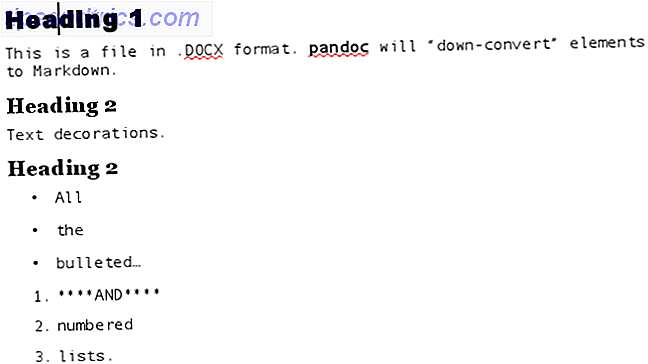
Παρατηρήστε πώς εμφανίζονται οι γραμματοσειρές που έχουν διαμορφωθεί στο αρχείο αναφοράς παραπάνω (Arial Black για τον Τομέα 1, κ.λπ.) στο παρακάτω αρχείο μετατροπής. Μπορείτε να δημιουργήσετε τόσα πολλά από αυτά τα αρχεία αναφοράς που χρειάζεστε (για παράδειγμα, ένα ανά πελάτη). Στη συνέχεια, αγνοήστε πλήρως τη μορφοποίηση ενώ γράφετε και εφαρμόστε το στυλ σε ένα βήμα κατά τη μετατροπή.
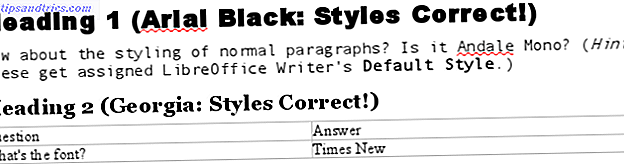
Αναπαραγωγή PDF από πίσω
Η δημιουργία αρχείων PDF είναι επίσης μια απλή άσκηση, αφού εγκαταστήσετε κάποια απαραίτητα πακέτα. Ένας ελαφρύς τρόπος για να πάρετε τη δυνατότητα εγγραφής PDF είναι να εγκαταστήσετε το πακέτο wkhtmltopdf, ένα εργαλείο γραμμής εντολών για τη μετατροπή HTML σε PDF. το pandoc υποστηρίζει αυτό το εγγενές, οπότε αν ορίσετε τη σημαία εγγραφής σε HTML, αλλά το αρχείο εξόδου ως PDF, θα ερμηνεύσει αυτό ως πρόθεση σας να χρησιμοποιήσετε το wkhtmltopdf μόνο από μόνο του!
pandoc -r markdown -w html -o nicepub.pdf nicepub.md Εναλλακτικά, μπορείτε να χρησιμοποιήσετε το σύστημα στοιχειοθέτησης TeTex για την πλήρη λειτουργία. Επωφεληθείτε από το γεγονός ότι αυτά τα πακέτα είναι Προτεινόμενες Εγκαταστάσεις για το πακέτο pandoc με επανεγκατάσταση με την ακόλουθη εντολή:
sudo apt-get install --install-suggests pandoc Στη συνέχεια, καθίστε πίσω, ενώ εγκαθίστανται πολλά (πραγματικά, πολλά) πακέτα. Αφού ολοκληρωθούν, μπορείτε να μετατρέψετε το αρχείο σας απευθείας σε PDF, καθορίζοντάς το ως τη σημαία εγγραφής :
pandoc -r markdown -w pdf -o nicepub-tetex.pdf nicepub.md Ενώ η επιλογή wkhtmltopdf απαιτεί την εγκατάσταση μόνο ενός πακέτου, μπορείτε να πάρετε μερικά πιο φιλικά προς την εκτύπωση αποτελέσματα με TeTex. Δηλαδή, οι γραμματοσειρές serif χρησιμοποιούνται από προεπιλογή και οι σελίδες αριθμούνται αυτόματα.
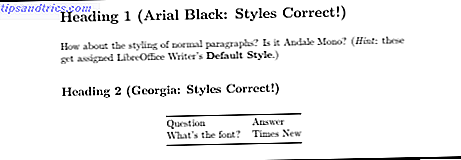
Ebook Generator
Τέλος, το pandoc μπορεί να μετατρέψει τα αρχεία σας σε ebooks κατάλληλα για ανάγνωση σε τηλέφωνο ή e-reader Πώς να διαχειριστείτε τη συλλογή ebook σας για το Amazon Kindle με Caliber Πώς να διαχειριστείτε τη συλλογή ebook σας για το Amazon Kindle με Caliber Το μεγαλύτερο πρόβλημα με ένα eReader όπως το Amazon Kindle είναι ότι απαιτεί υπερβολική προσπάθεια να μεταφέρετε βιβλία μεταξύ διαφορετικών συσκευών. Πριν Kindle, ερωτεύτηκα τον Caliber. Λίγο για το βαρύ ... Διαβάστε περισσότερα. Τα epub και epub3 back-ends θα σας δώσουν ένα σωστά διαμορφωμένο ebook:
pandoc -r markdown -w epub -o mybook.epub mybook.md 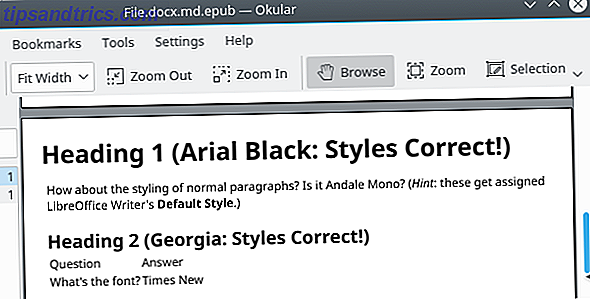
Σύνθετες συμβουλές
Τα πλεονεκτήματα του pandoc ξεπερνούν την ισχύ του ως βοηθητικό πρόγραμμα γραμμής εντολών ... για παράδειγμα, περιλαμβάνει υποστήριξη για μια βελτιωμένη έκδοση του Markdown και μπορεί εύκολα να ενσωματωθεί με γραφικές εφαρμογές.
Γεύση μαρκαρίσματος του Pandoc
Εκτός από το ότι είναι ένα εργαλείο μετατροπής, το pandoc υποστηρίζει μια ελαφρώς ενισχυμένη γεύση του Markdown. Χρησιμοποιώντας pandoc αντί για την τυπική εντολή markdown, έχετε μερικές πρόσθετες λειτουργίες διαθέσιμες, συμπεριλαμβανομένων των εξής:
- Μεταδεδομένα - Η γεύση του Markdown από το Pandoc σάς επιτρέπει να συμπεριλάβετε πληροφορίες στην κεφαλίδα του εγγράφου σας, όπως συγγραφέα, ημερομηνία, διεύθυνση ηλεκτρονικού ταχυδρομείου κ.λπ.
- Διακοσμήσεις κειμένου - Μπορείτε να εφαρμόσετε διακοσμήσεις κειμένου όπως strikethrough ή super / subscript που δεν υποστηρίζονται στο standard Markdown μέσω pandoc.
- Πίνακες - Αυτό το μόνο κάνει pandoc αξίζει τον κόπο σε σύγκριση με "βανίλια" Markdown. Χρησιμοποιώντας τον χαρακτήρα σωλήνα για να διαχωρίσετε τα κελιά του πίνακα, μπορείτε να δημιουργήσετε έναν πίνακα που κυμαίνεται από πραγματικά άσχημο έως αναγνωσμένο από τον άνθρωπο σε απλό κείμενο καθώς και σε μορφοποιημένη μορφή.
- Fancy Lists - Το Pandoc σάς επιτρέπει να μορφοποιείτε λίστες με επίπεδα στυλ περιγράμματος, π.χ. "1.", τότε "A.", τότε "i.", Κλπ. Μπορείτε επίσης να ορίσετε έναν αριθμό έναρξης για λίστες, ξεκινήστε από το "1."
- Υπογράμμιση σύνταξης κώδικα - Μπορείτε να επισημάνετε την επισήμανση στα μπλοκ κωδικών σας, λέγοντας στο pandoc ποια είναι η γλώσσα.
Τα παραπάνω είναι μόνο μια επιλογή των χαρακτηριστικών του pandoc Markdown. Επισκεφθείτε τη σελίδα του εγχειριδίου στο pandoc.org για μια πλήρη λίστα των πρόσθετων στοιχείων που παρέχει αυτή η γεύση του Markdown.
Χρησιμοποιήστε ένα GUI Με το pandoc
Παρόλο που το pandoc είναι αποτελεσματικό ως εργαλείο γραμμής εντολών, περιέχει πολλές επιλογές. Εάν είστε νέοι στο Linux, μπορείτε να προτιμήσετε να χρησιμοποιήσετε το pandoc με μια διασύνδεση GUI. Παρόλο που δεν έχει προεπιλεγμένη διασύνδεση γραφικών, μπορείτε να εγκαταστήσετε το PanDocElectrion για να μετατρέψετε τα έγγραφά σας με το point-and-click. Κατεβάστε το σενάριο εγκατάστασης από τον ιστότοπο της εφαρμογής και, στη συνέχεια, εκτελέστε το για να εγκαταστήσετε όλα τα απαραίτητα πακέτα και το ίδιο το πρόγραμμα.
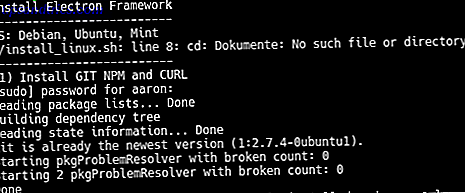
Μόλις εγκατασταθεί, η εντολή npm start στον κατάλογο PanDocElectron θα εκκινήσει την εφαρμογή. Με τις λίστες με αναπτυσσόμενες μορφές και τη δυνατότητα επιλογής του αρχείου εισόδου με ένα διάλογο, αυτό θα σας βοηθήσει να συνηθίσετε με τα "μέσα και έξω" του pandoc, όπως ήταν.
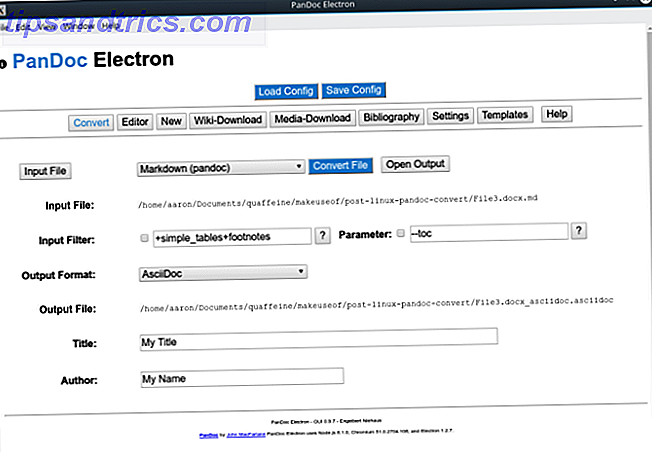
Αν είστε άνετοι με τις μυριάδες επιλογές και τις σημαίες του pandoc, αλλά θέλετε απλώς έναν τρόπο να το καλέσετε εύκολα, μπορείτε να το ενσωματώσετε με τον επεξεργαστή κειμένου GUI. Για παράδειγμα, ο επεξεργαστής Atom περιέχει μια σειρά πακέτων που παρέχουν τη δυνατότητα αποθήκευσης του τρέχοντος αρχείου σε διαφορετικές μορφές χρησιμοποιώντας το pandoc (package pandoc-convert):
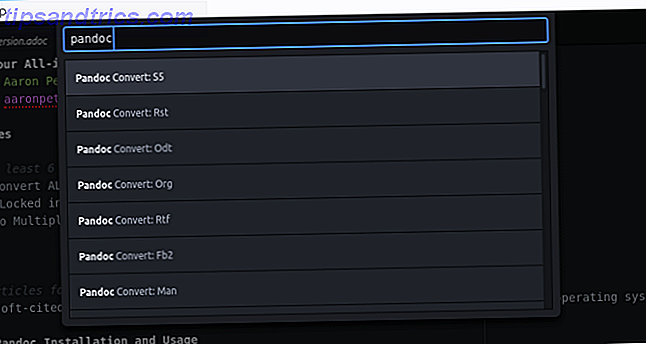
Μια άλλη επιλογή είναι να εκτελέσετε τις εντολές pandoc χρησιμοποιώντας τις ενσωματωμένες λειτουργίες ενός συντάκτη, όπως η εντολή build. Το πακέτο build-tools του Atom σας δίνει τη δυνατότητα να καθορίσετε προσαρμοσμένες εντολές:
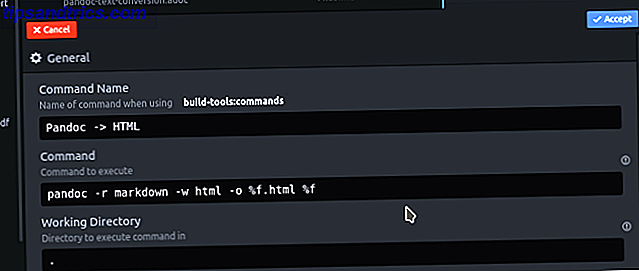
Στη συνέχεια, μπορείτε να καλέσετε την εντολή build στα pandoc-συμβατά αρχεία σας, ακριβώς όπως θα κάνατε στον πηγαίο κώδικα:
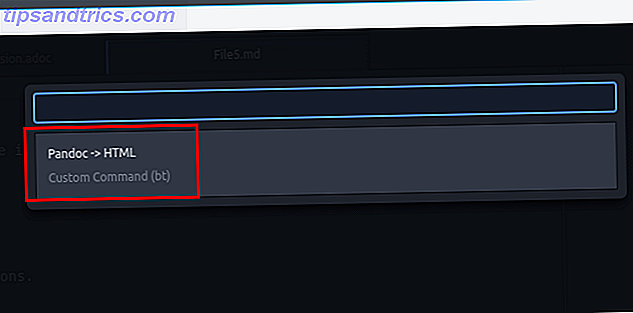
Το Pandoc παίρνει μέρος της πίεσης από την εναλλαγή
Με το pandoc στο Toolkit σας, μπορείτε να ξεκουραστείτε ευκολότερα γνωρίζοντας ότι μπορείτε να πάρετε πάντα τα έγγραφά σας σε άλλα άτομα με τη μορφή που χρειάζονται. Ταυτόχρονα, μπορείτε να επωφεληθείτε από μερικά από τα εξαιρετικά χαρακτηριστικά του Linux (εξετάστε το ενδεχόμενο να δώσετε έναν από τους επεξεργαστές κειμένου που βασίζονται σε τερματικά όπως ο δοκιμαστής vim ).
Συχνά βρίσκεστε μετατρέποντας αρχεία εμπρός και πίσω μεταξύ μορφών; Αν αντιμετωπίζετε προβλήματα συμβατότητας, ενημερώστε μας στα σχόλια και θα δούμε αν μπορούμε να χρησιμοποιήσουμε το pandoc για να σας διαλέξουμε!
Image Credit: Nirat.pix μέσω του Shutterstock.com

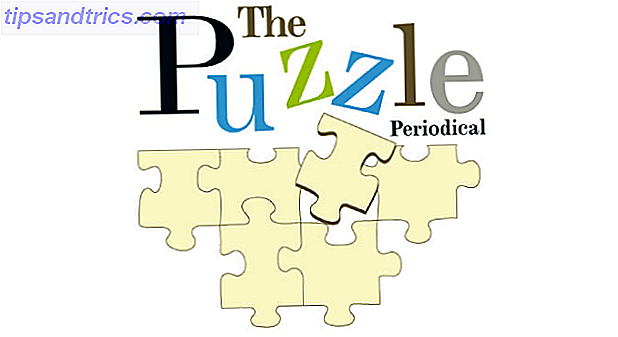
![Facebook Search Χρησιμοποιείται ως διαπροσωπικό όπλο: Τι να προσέξετε για [εβδομαδιαίες συμβουλές Facebook]](https://www.tipsandtrics.com/img/internet/200/facebook-search-used.png)
